Ubuntu常见操作01
本文记录一下使用Ubuntu操作系统时的常见操作:
1.echo $PATH | tr ":" "\n":在bash终端中分行展示环境变量。
2.httping -x localhost:1080 -g http://google.com -c 3:在Ubuntu终端中测试通过代理是否能访问google.com。之所以使用httping是因为ping无法通过代理访问。具体步骤如下:
- 1)通过
sudo apt install httping安装工具httping。 - 2)(在代理开启的情况下)运行上述命令。
-x表示代理服务器地址;localhost:1080表示代理服务器为本机,监听1080端口;-g表示对其发送请求的URL,本例中为http://google.com;-c表示在结束请求前代理服务器会向目标URL发送多少 probe,此处为3。
运行结果如下:

3.ls
4.wc
5.zip和unzip:用于压缩解压缩 zip 文件。
zip -rq filename.zip /path/to/folder1:把folder1压缩到filename.zip。q表示压缩时不显示任何信息
unzip -q /path/to/file.zip -d foldername:把file.zip解压缩到foldername。
解压命令大全见:linux下解压命令大全
参考资料:
6.rename:用于重命名文件。
000001_left.png -> 000001_left_depth.png:rename -v 's/.png/_depth.png/' *.png。000001_left.png -> 000001_left_gt.png:rename -v 's/.png/_gt.png/' *.png。000001_left_GT.png -> 000001_left_gt.png:rename -v 's/GT.png/gt.png/' *.png。
也可用于批量给文件名添加前缀或后缀,例如给多个文件批量添加.cpp后缀或1前缀:
helloworld -> helloworld.cpp:rename -v 's/$/.cpp/' *。helloworld.cpp -> 1helloworld.cpp:rename -v 's/^/1/' *。
参考资料:
7.在 Ubuntu 终端中隐藏当前工作目录:

-
当前终端中生效:在当前终端中运行
export PS1='\u@\h$ '
-
永久生效:在
~/.bashrc文件末尾添加export PS1='\u@\h$ ',并运行source ~/.bashrc使之生效 -
设置颜色:
export PS1='\e[34m\u\e[0m@\e[35m\h\e[0m$ '。
PS:\e表示Esc即转义,\e[34m和\e[35m表示颜色,\e[0m表示清除前面的格式,故@和$符号无格式。
参考资料:
8.ls | sed 's/.jpg//':用于对ls的输出做处理。
-
处理之前:
FT@node2$ ls | head ILSVRC2012_test_00000004.jpg ILSVRC2012_test_00000018.jpg ILSVRC2012_test_00000019.jpg ILSVRC2012_test_00000022.jpg ILSVRC2012_test_00000030.jpg ILSVRC2012_test_00000072.jpg ILSVRC2012_test_00000082.jpg ILSVRC2012_test_00000108.jpg ILSVRC2012_test_00000130.jpg ILSVRC2012_test_00000172.jpg -
处理之后:
FT@node2$ ls | head | sed 's/.jpg//' ILSVRC2012_test_00000004 ILSVRC2012_test_00000018 ILSVRC2012_test_00000019 ILSVRC2012_test_00000022 ILSVRC2012_test_00000030 ILSVRC2012_test_00000072 ILSVRC2012_test_00000082 ILSVRC2012_test_00000108 ILSVRC2012_test_00000130 ILSVRC2012_test_00000172
9.在sed命令中包含斜杆的替换。一般情况下,我们会用/作为sed指令的分隔符进行字符串的查找替换。例如:
cat test.txt | sed 's/.jpg/.png/' > test1.txt可以将.jpg字符串替换为.png。但当要查找或替换的字符串包含/本身时,该方式无法使用。此时可以利用sed命令会将紧跟在s后面的字符作为分隔符的特性,将分隔符改为#或其他字符。例如:
cat test.txt | sed 's#^#data/#' > test2.txt可以在每一行的开头添加data/字符串。
- 在每一行开头添加
'单引号字符,ls | sed "s/^/'/" - 在每一行末尾添加
',字符,ls | sed "s/$/',/"。
完整使用ls | sed "s/^/'/" | sed "s/$/',/"效果如下:
'ILSVRC2012_test_00000003.png',
'ILSVRC2012_test_00000023.png',
'ILSVRC2012_test_00000025.png',
'ILSVRC2012_test_00000026.png',
'ILSVRC2012_test_00000034.png',
'ILSVRC2012_test_00000038.png',
'ILSVRC2012_test_00000064.png',
'ILSVRC2012_test_00000086.png',
'ILSVRC2012_test_00000105.png',
'ILSVRC2012_test_00000128.png',参考资料:
10.有时候可能会许村将两个文件中的数据合并到一个文件,并且数据分处第一列和第二列,此时可以通过paste命令实现。例如,文件train.txt和train1.txt分别包含以下内容:
$ cat train.txt
1.jpg
2.jpg
3.jpg
4.jpg
$ cat train1.txt
1.jpg
2.jpg
3.jpg
4.jpg通过paste train.txt train1.txt命令可以获得以下输出:
1.jpg 1.jpg
2.jpg 2.jpg
3.jpg 3.jpg
4.jpg 4.jpg参考资料:
11.可以通过以下脚本批量移动文件:
for dir in DUT-OMRON DUTS_Test ECSSD HKU-IS PASCAL-S SOD THUR15K
do
echo "processing $dir data"
if [ -d $dir ]; then
echo
else
mkdir $dir
fi
image=$dir/image
echo "image is $image"
if [ -d $image ]; then
echo
else
mkdir $image
fi
mask=$dir/mask
echo "mask is $mask"
if [ -d $mask ]; then
echo
else
mkdir $mask
fi
mv ./img/$dir/* $image
mv ./gt/$dir/* $mask
done先通过[-d $dir]确定是否存在$dir文件夹,如果没有则创建,然后将img和gt文件夹下的图片移动到对应的文件夹。
参考资料:
- 《Linux命令行和shell脚本编程》第12章
12.在Linux系统中可以很方便地对两个文本文件求取交集、并集和差集
- 交集:
sort a.txt b.txt | uniq -d - 并集:
sort a.txt b.txt | uniq - 差集:
- a.txt - b.txt:
sort a.txt b.txt b.txt | uniq -u - b.txt - a.txt:
sort b.txt a.txt a.txt | uniq -u
- a.txt - b.txt:
参考资料:
13.结合[11]和[12]可以方便地求取image和mask文件夹中图片的交集并输出到对应的txt文件:
for dir in DUT-OMRON DUTS_Test ECSSD HKU-IS PASCAL-S SOD THUR15K
do
echo "processing $dir data"
image=$dir/image
mask=$dir/mask
ls $image | sed 's/.jpg//' | sed 's/.png//' >$dir/image.txt
ls $mask | sed 's/.png//' | sed 's/.bmp//' >$dir/mask.txt
sort $dir/image.txt $dir/mask.txt | uniq -d >$dir/test.txt
cat $dir/test.txt | wc
done14.sh vs bash:注意,二者并不等价。bash是sh的超集。
-
通过
sh test7.sh运行脚本,会出现如下报错:
-
通过
bash test7.sh运行脚本,可以正常运行:
参考资料:
15.在bash脚本中将命令行的输出复制给一个变量:
#!/bin/bash
output=$(cat batchDir.sh | wc)
echo "${output}"
# 或者
echo $output其输出如下:

参考资料:
16.在Anaconda中创建环境时-n/--name不能和-p/--prefix同时使用:
-n, --name:环境名,如conda create --name py35 python=3.5。-p, --prefix:环境位置的完整路径。如conda create --prefix /users/.../yourenvname python=2.7。
参考资料:
17.删除conda环境:conda env remove -n ENV_NAME。
18.在编写bash脚本时,指定IFS变量为多个分隔符:IFS=', | \\'。如下图所示:
#!/bin/bash
echo "reading values from a file"
file="list"
# change seperator
# save IFS before changing it
IFS_OLD=$IFS
# set multiple seperators?
IFS='; | :'
for state in $(cat $file)
do
echo "Visit $state"
done
IFS=${IFS_OLD}
参考资料:
19.在Ubuntu终端常使用Ctrl + L组合快捷键清空终端屏幕,但向上滚动时屏幕内容依然存在。此时可以通过
printf '\ec'reset
二者来完全清空屏幕,但reset为彻底清除,执行速度较慢。故可以通过在~/.bashrc中添加如下别名:
alias cls='printf "\ec"'来使用cls来清空终端屏幕。
参考资料:
20.在使用ls命令时,有时我们仅需要列出目录,然后将目录导入txt文件。下面是3种不同的方法:
-
ls -d */:其输出如下:DUT-OMRON/ DUTS_Test/ ECSSD/ HKU-IS/ PASCAL-S/ SOD/ THUR15K/可以通过
ls -d */ | sed 's#/##' > dir.txt将数据集名称导出到dir.txt -
ls -F | grep "/$"。-F会在输出的不同文件类型后面加上后缀,文件后会加上*,管道后会加上|,目录后会加上/。 -
ls -l | grep "^d"。使用grep匹配输出每行开头的d字符。可以通过awk命令列出目录名本身:ls -l | grep "^d" | awk '{print $8}'
参考资料:
21.在Ubuntu系统中,常常需要查看当前运行的进程,并根据需要筛选。下面介绍ps命令的选项:
-
ps -A:列出所有的进程 -
ps -w:显示加宽可以显示更多的信息 -
ps -au:显示较为详细的信息 -
ps -aux:显示所有包含其他使用者的进程。下面是对该命令输出信息的介绍,其输出格式为USER PID %CPU %MEM VSZ RSS TTY STAT START TIME COMMAND-
USER:进程拥有者 -
PID:process id -
%CPU:CPU占用率 -
VSZ:虚拟内存大小 -
RSS:内存大小 -
TTY:minor device number of tty -
STAT:进程状态- D:无法终端的休眠状态(通常为IO的进程)
- R:正在执行中
- S:静止状态
- T:暂停执行
- Z:不存在但暂时无法消除
- W:没有足够的内存分页可分配
- <:高优先序的进程
- N:低优先序的进程
- L:有内存分页分配且Lock在内存内
-
START:进程开始时间
-
TIME:执行的时间
-
COMMAND:执行的指令
-
较为常用的命令为ps -u FT,其可以显示用户FT正在运行的进程,并可以通过grep对进程进行筛选。
此外,top命令可以显示正在运行的进程并实时更新。
参考资料:
22.kill命令常用于通过进程号PID终止特定进程。可以用kill -l命令列出所有可用的信号,最常用的信号是:
1 (HUP):重新加载进程9 (KILL):杀死一个进程15 (TERM):正常停止一个进程
示例:
kill -9 12345:彻底杀死进程号为12345的进程。
参考资料:
23.服务器远程登录配置:
参考资料:
24.使用chmod变更文件或目录权限。可以使用chmod -R 777 ./folder对目录以及目录一下的文件递归执行更改权限操作。
参考资料:
25.查看Linux系统内核版本和系统架构:
hostnamectl:查看内核版本和系统架构
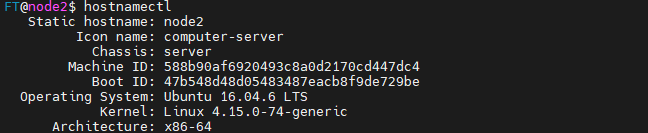
uname -a:查看内核版本和系统架构

26.查看Linux空间使用情况: - `df -lh`:查看分区使用情况 - `du -sh /home/FT`:查看当前用户使用的存储空间大小 > 参考资料: > 1. [Linux笔记』查看磁盘空间大小和所有用户各自占用空间](https://blog.csdn.net/abc13526222160/article/details/84962310#:~:text=Linux%E4%B8%8B%E6%9F%A5%E7%9C%8B%E6%96%87%E4%BB%B6%E5%8D%A0,%E5%91%BD%E4%BB%A4%E6%9C%89%E4%B8%80%E4%BA%9B%E5%8C%BA%E5%88%AB%E7%9A%84%E3%80%82) > 2. [Linux 查看磁盘空间](https://www.runoob.com/w3cnote/linux-view-disk-space.html) 27.Ubuntu添加和删除用户 > 参考资料: > 1. [如何在Ubuntu添加和删除用户](https://www.myfreax.com/how-to-add-and-delete-users-on-ubuntu-18-04/#:~:text=%E9%80%9A%E8%BF%87GUI%E6%B7%BB%E5%8A%A0%E6%96%B0%E7%94%A8%E6%88%B7&text=%E6%89%93%E5%BC%80Ubuntu%E8%AE%BE%E7%BD%AE%EF%BC%8C%E6%89%BE%E5%88%B0%20%E7%94%A8%E6%88%B7,%E5%91%98%E7%94%A8%E6%88%B7%E5%B9%B6%E8%BE%93%E5%85%A5%E4%BF%A1%E6%81%AF%E3%80%82) 28.配置环境变量 - `export PATH=/usr/local/bin:$PATH`:将环境变量放在环境变量检索目录最开始,即优先查找该变量 - `export PATH=$PATH:/usr/local/bin`:将环境变量放在环境变量检索目录最后,即最后查找该变量 > 1. [Multiple CUDA versions on machine nvcc -V confusion](https://stackoverflow.com/questions/40517083/multiple-cuda-versions-on-machine-nvcc-v-confusion) > 2. [How to correctly add a path to PATH?](https://unix.stackexchange.com/questions/26047/how-to-correctly-add-a-path-to-path)参考资料:
29.复制指定目录下的全部文件到另一个目录中:
cp -r dir1 dir230.rename批量修改文件名:参考资料:
31.编写bash script脚本: 以下脚本使用copilot编写:参考资料:
# Find the process IDs of all processes containing "FT"
pids=$(ps -ef | grep FT | grep train | awk '{print $2}')
# Kill all processes with the found process IDs
if [ -n "$pids" ]; then
echo "Killing processes: $pids"
echo "$pids" | xargs -r kill -9
else
echo "No processes found containing 'FT'"
fi